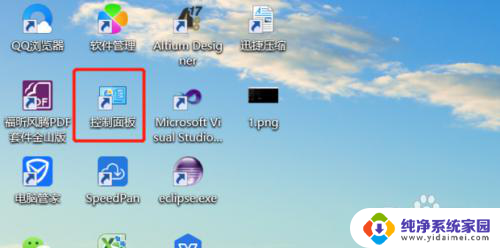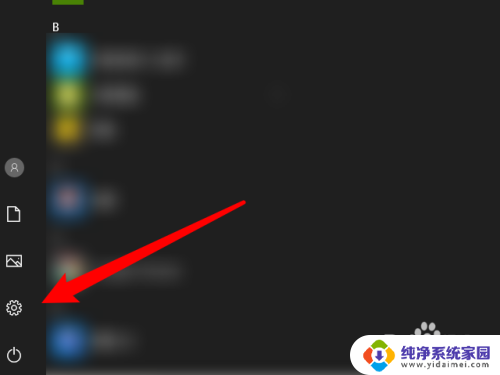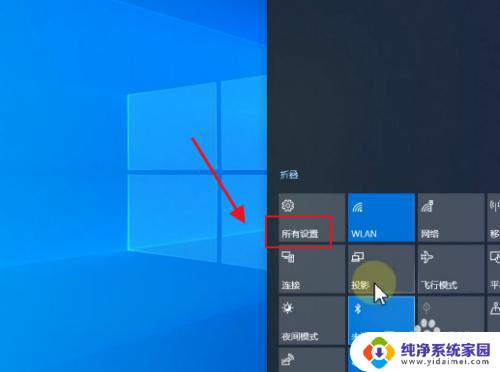台式电脑与音响连接没声音 音频线连接台式机和音响无声音怎么办
更新时间:2023-09-18 17:58:18作者:jiang
台式电脑与音响连接没声音,随着科技的不断发展,台式电脑已经成为我们生活中不可或缺的一部分,有时候我们可能会遇到一些问题,比如连接台式电脑与音响后却发现没有声音。这种情况很常见,而且可能会给我们的使用体验带来一些困扰。所以当我们遇到这样的问题时,我们应该如何解决呢?在本文中我们将讨论一些可能的解决方案,帮助大家解决这个音频线连接台式机和音响无声音的问题。
具体步骤:
1.首先打开“控制面板”。
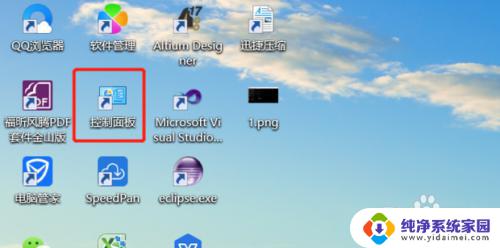
2.然后点击“realtek高清晰管理器”。
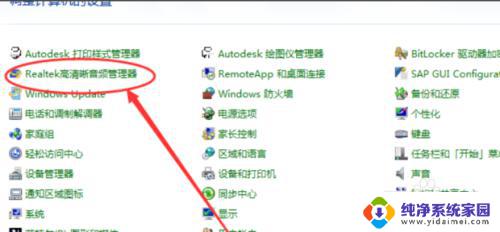
3.然后点击右上角的黄色文件夹的图标。
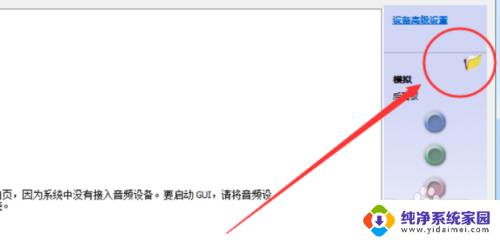
4.这时候我们看到“禁止前面板插孔检测”进行勾选。
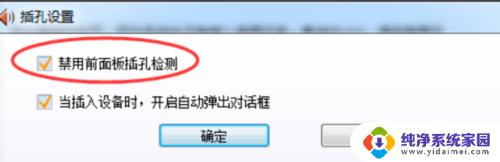
5.最后我们取消勾选“禁止前面板插孔检测”并点击“确定”就完成了。
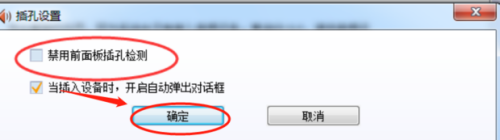
以上是台式电脑与音响连接无声音的全部内容,有需要的用户可以按照小编的步骤进行操作,希望这些步骤对大家有所帮助。